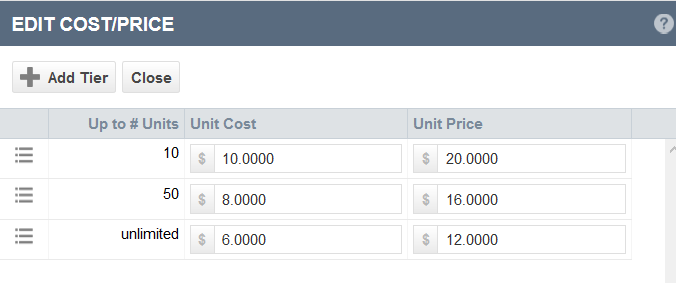Volumenbasierte und gestaffelte Preisgestaltung einrichten
SICHERHEIT Zugriffsrechte mit Admin-Berechtigung zum Konfigurieren von Artikeln, Services & Beständen. Siehe Sicherheitseinstellungen für Admin.
NAVIGATION Linkes Navigationsmenü > Verwaltung > Verwaltungskategorien > Funktionen und Einstellungen > Produkte, Dienste und Inventar > Produkte > Vorhandene Produkte bearbeiten ODER neue Produkte hinzufügen
Lediglich Artikel pro Kontakt oder pro Gerät ermöglichen das Einrichten der volumenbasierten Preisgestaltung. Sie können eine von zwei Preis-/Kostenmethoden nutzen:
- Volumen: Wenn Sie diese Preis-/Kostenmethode auswählen, werden alle Einheiten mit demselben Preis berechnet. Die Stufe wird anhand der Anzahl von Einheiten bestimmt. Es wird ein Abrechnungsposten erstellt, da alle Einheiten gleich viel kosten.
BEISPIEL Sie legen Preise für 60 Einheiten fest. Der Preis pro Einheit bei mehr als 50 Einheiten beträgt 12,00 €. Die Summe für 60 Einheiten beträgt 720,00 €.
- Gestaffelt: Wenn Sie diese Preis-/Kostenmethode auswählen, haben Sie für jede Stufe ein anderes Preisniveau. Für jede Preisstufe wird ein separater Warenposten erstellt.
BEISPIEL Sie legen Preise für 60 Einheiten fest. Die ersten 10 Einheiten haben einen Preis von 20,00 €. Die Summe für diese Stufe beträgt 200,00 €. Die nächsten 40 Einheiten haben einen Preis von 16,00 €/Einheit. Die Summe für diese Stufe beträgt 640,00 €. Die nächsten 10 Einheiten haben einen Preis von 12,00 für insgesamt 120,00 €. Die Gesamtsumme beträgt 960,00 €.
Sie können bis zu 10 Preisstufen pro Artikel erstellen. Die Stufe „Unbegrenzt“ ist immer die höchste Stufe und kann nicht gelöscht werden.
Zum Erstellen oder Bearbeiten von Preisstufen:
- Um die Seite zu öffnen, nutzen Sie den/die Pfad(e) im vorstehenden Abschnitt Sicherheit und Navigation.
- Wählen Sie einen Artikel mit der Abrechnungsart Pro Kontakt oder Pro Gerät aus und gehen Sie zum Feld Preis-/Kostenmethode.
- Wählen Sie entweder Volumen oder Gestaffelt aus dem Dropdown-Menü aus.
Die Felder „Einkaufspreis“, „% Markup“, „Einzelpreis“ und „UVP (unverbindliche Preisempfehlung)“ werden von der Tabelle für die Kosten-/Preisstufen ersetzt. Die Standardstufe „Unbegrenzt“ wird angezeigt, wobei die Felder „Einkaufspreis“ und „Einzelpreis“ auf Null gesetzt sind.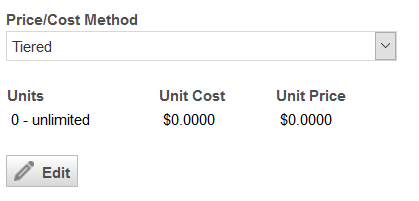
- Klicken Sie auf Bearbeiten. Klicken Sie im Dialogfenster auf OK, um den Artikel zu speichern. Die Felder „Artikelname“ und „Artikelgruppe“ müssen ausgefüllt sein, damit Sie den Artikel speichern können. Die Seite „Kosten/Preis bearbeiten“ wird geöffnet.
- Geben Sie einen Einkaufspreis und einen Einzelpreis für die Stufe „Unbegrenzt“ ein. Die unbegrenzte Stufe ist entweder Ihre einzige oder Ihre preisgünstigste Stufe.
- Klicken Sie auf Stufe hinzufügen, um eine weitere Stufe hinzuzufügen, oder wählen Sie Bearbeiten aus dem Kontextmenü aus, um eine Stufe zu ändern. Das Dialogfenster Stufe hinzufügen/ändern wird geöffnet.
- Füllen Sie die folgenden Felder aus:
| Feld | Beschreibung |
|---|---|
| Bis zu x Einheiten* | Geben Sie die maximale Anzahl an Einheiten ein, die mit dem Einkaufspreis und dem Einzelpreis verbunden sein soll. Optimalerweise sollten Sie mit dem niedrigsten Unterbrechungspunkt anfangen, der üblicherweise mit den höchsten Kosten und dem höchsten Preis assoziiert ist. Eine größere Anzahl an Einheiten erhält üblicherweise einen niedrigeren Preis. |
| Einkaufspreis* | Geben Sie den Einkaufspreis für diese Stufe oder diese Volumenmenge an. Sie können 12 Ziffern eingeben (ohne Berücksichtigung der Dezimalstelle). |
| Einzelpreis* | Geben Sie den Einzelpreis für diese Stufe oder diese Volumenmenge an. Sie können 12 Ziffern eingeben (ohne Berücksichtigung der Dezimalstelle). |
- Klicken Sie auf OK.
- Wiederholen Sie den Vorgang, um weitere Stufen einzugeben.
HINWEIS Die Spalte „Bis zu x Einheiten“ wird in aufsteigender Reihenfolge sortiert. Die „unbegrenzte“ Anzahl der Einheiten ist immer die letzte Zeile.
TIPP Es ist möglich, für höhere Volumen und Stufen einen Zuschlag zu verlangen anstatt einen Rabatt zu bieten.